域名解析(DNS)是互联网的基础,它将域名(例如 www.example.com)转换为与域名关联的 IP 地址。默认情况下,DNS 仅解析域名,而不包括端口号。在某些情况下,您需要配置带端口号的 DNS 解析,以便能够连接到特定的服务。
本文档将指导您如何通过以下方法配置带端口号的 DNS 解析:
编辑 DNS 区域文件
使用第三方 DNS 提供商
编辑 DNS 区域文件
如果你控制自己的 DNS 服务器,你可以通过编辑区域文件来配置带端口号的 DNS 解析。区域文件是包含 DNS 记录的文本文件。要添加带端口号的 DNS 记录,请按照以下步骤操作:
打开区域文件,通常位于 /var/named/zones 目录下。
找到要添加记录的域名。
添加以下行的SRV记录:
其中:
_service 是服务名称(例如 _ssh)
_proto 是协议名称(例如 _tcp)
86400 是记录的 TTL(以秒为单位)
10 是记录的优先级
0 是记录的权重
3000 是服务的端口号
example.com. 是目标主机的完全限定域名(FQDN)
保存区域文件。
重新加载 DNS 服务器,以应用更改。
_service._proto.example.com. SRV 86400 IN SRV 10 0 3000 example.com.
使用第三方 DNS 提供商
如果你不控制自己的 DNS 服务器,你可以使用第三方 DNS 提供商来配置带端口号的 DNS 解析。以下是使用常见 DNS 提供商之一 Cloudflare 的步骤:
登录 Cloudflare 仪表盘。
选择要配置的域名。
在 DNS 记录选项卡中,单击“添加记录”。
在“类型”字段中,选择“SRV”。
在“名称”字段中,输入服务名称(例如 _ssh)。
在“目标”字段中,输入目标主机的完全限定域名(FQDN)。
在“端口”字段中,输入服务端口号。
在“TTL”字段中,输入记录的 TTL(以秒为单位)。
单击“保存”。
测试配置
配置带端口号的 DNS 解析后,你可以使用以下命令测试配置:
nslookup -type=srv _service._proto.example.com.
如果配置正确,你应该会看到类似以下内容的输出:
_service._proto.example.com. service = 0 0 3000 example.com.```结论
配置带端口号的 DNS 解析是一个相对简单的过程,它可以让你连接到特定的主机和服务。通过编辑 DNS 区域文件或使用第三方 DNS 提供商,你可以轻松配置带端口号的 DNS 解析,从而提高连接性和可访问性。


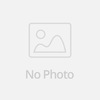
已有 0 评论